
- Adobe InDesign CC 教程
- Adobe InDesign CC - 首頁
- 桌面出版 - 簡介
- 流行的桌面出版軟體
- InDesign CC - 簡介
- InDesign CC - 工作區基礎
- 建立第一個文件
- InDesign CC - 頁面管理
- InDesign CC - 版面選項
- InDesign CC - 文字框
- InDesign CC - 故事編輯器
- 拼寫檢查功能
- InDesign CC - 查詢/更改功能
- InDesign CC - 匯入影像
- InDesign CC - 影像連結
- InDesign CC - 編輯影像
- InDesign CC - 影像填充
- InDesign CC - 影像透明度
- InDesign CC - 二維碼
- 選擇工具和填充描邊
- 影像顏色和透明度
- InDesign CC - 投影
- 物件的特殊效果
- Adobe InDesign CC - 吸管工具
- 物件的查詢/更改功能
- InDesign CC - 色板面板
- InDesign CC - 顏色面板
- InDesign CC - 漸變和混合
- InDesign CC - 路徑和輪廓
- InDesign CC - 堆疊物件
- InDesign CC - 圖層
- InDesign CC - 巢狀物件
- InDesign CC - 對齊物件
- 文字環繞和錨定物件
- InDesign CC - 物件變換
- InDesign CC - 字元
- InDesign CC - 文字格式
- InDesign CC - 段落格式
- 段落和字元樣式
- InDesign CC - 表格
- InDesign CC - 長文件
- InDesign CC - 目錄
- InDesign CC - 互動式文件
- InDesign CC - 電子書
- InDesign CC - 預檢
- InDesign CC - 打包文件
- 列印文件和小冊子
- 將文件匯出為PDF
- 選擇性文字框匯出
- Word 和 InDesign
- 將Word檔案匯入InDesign
- Word到InDesign
- Photoshop和Illustrator工作流程
- 匯出InDesign作品
- 保留圖層和向量
- Adobe InDesign CC 資源
- Adobe InDesign CC - 快速指南
- Adobe InDesign CC - 資源
- Adobe InDesign CC - 討論
Adobe InDesign CC - 吸管工具
吸管工具 是一種輕鬆地將格式從一個物件或文字應用到另一個物件或文字的方法。
從工具欄中選擇吸管工具,然後單擊您想要的任何格式或樣式。您會注意到,之前顯示為空圖示的吸管現在顯示為部分填充的圖示。現在,您可以使用這個部分填充的吸管將其應用到任何文字或影像上。
在這個示例中,選擇了“聯絡我們”部分下的文字樣式,並將相同的樣式應用於“社交媒體”部分下的文字。
您還可以透過雙擊工具欄中的吸管圖示來自定義吸管應複製哪些樣式。這將開啟一個對話方塊,您可以在其中選擇要吸取專案的哪些屬性以及要排除哪些屬性。
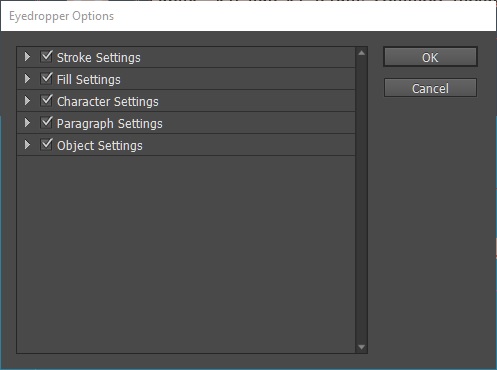
廣告